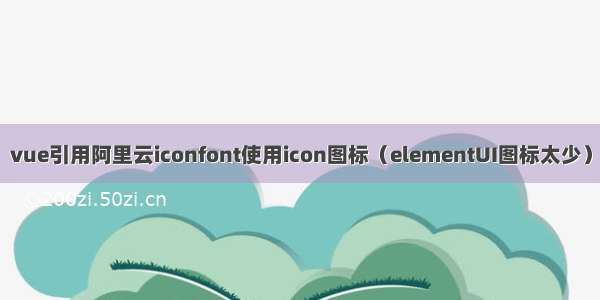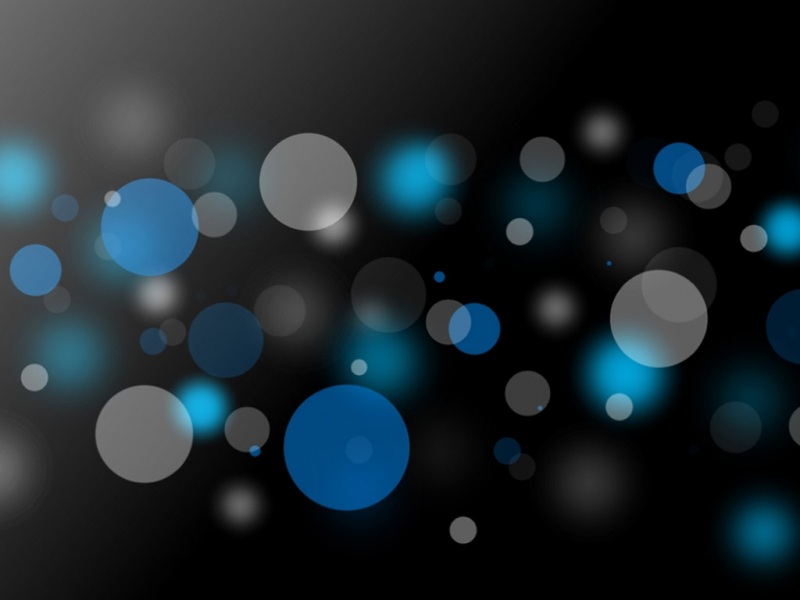一、关于导航怎么设置路由
1、在el-menu这个标签的属性中添加 router ,官方文档的解释是:启用vue-router 这种模式
2、在el-menu-item标签中的index属性直接书写路由,就可以实现正常vue-router了
3、在el-menu-item标签中书写路由属性::route='{path:"/product"}'
<el-menuclass="el-menu-vertical"background-color="#364150"routertext-color="#e6eefd"active-text-color="#28b6f6"unique-opened><el-menu-itemindex="product" :route="{path: '/product'}"><i class="icon-instance"></i><span slot="title">实例管理</span></el-menu-item><el-menu-itemindex="pool"><i class="icon-resource"></i><span slot="title">资源管理</span></el-menu-item><el-menu-itemindex="product"><i class="icon-product"></i><span slot="title">产品管理</span></el-menu-item>
首先父级el-menu添加router熟悉开启路由模式,子级el-menu-item可以通过index属性,或者:router属性书写路由
补充:只加index属性是错误的,必须加:router属性给定正确路由才行。因为遇到了当只有index属性的时候,当遇到"/list/report",从list里链接进去的report这种路由时,在点击菜单如果index属性是"monitor",最后路由会变成"/list/monitor",与预期不一致。
二、使用iconfont字体图标
1、官网下载解压,将解压后的文件全部放到assets目录下建iconfont目录下
2、在main.js里面全局导入,然后就可以用了。用的时候class前面需要加上iconfont
import './assets/iconfont/iconfont.css'
三、form表单自定义验证规则
验证手机号(我是独立写了一个validator.js文件的,放在util目录下,然后把所有验证规则都写在这里,使用的时候导入即可)
/*** 校验规则文件* 触发方式:type=['blur','change']*///定义phone验证全局变量var validPhone=(rule, value,callback)=>{const reg = /^1[3|4|5|7|8][0-9]\d{8}$/;if (!value){callback(new Error('请输入电话号码'))}else if (!reg.test(value)){callback(new Error('请输入正确的11位手机号码'))}else {callback()}}export const validator = {required:{required:true,message:'必填项',trigger:'blur'},email:{type:'email',message:'请输入正确的邮箱',trigger:['blur','change']},minLen:{min:6,message: '长度最少6个字符', trigger: 'blur'},phone:{required:true,validator:validPhone,trigger:['blur','change']}}
//vue组件中使用<el-formref="login_pwd":model="login_pwd":rules="rules"status-icon><el-form-itemprop="phone" :rules="[rules.required,rules.phone]"><el-input v-model="login_pwd.phone" placeholder="请输入账户"></el-input></el-form-item>
另外一种方式可以直接使用在pattern中书写正则,并且配合elementUI进行表单验证。
pattern 属性规定用于验证输入字段的模式。模式指的是正则表达式。
data(){const valPwd = (rule, value, callback) => { if (!value) {callback(new Error('请再次输入密码'));} else if (value !== this.resetPassword.password) {callback(new Error('两次输入密码不一致!'));} else {callback();}};return {resetPassword:{},rules:{password:[{required:true,message:'请输入密码',trigger:'blur'},{pattern: /^(?![0-9]+$)(?![a-zA-Z]+$)[0-9A-Za-z]{6,}$/,message: '密码格式不正确'}],repeatPassword:{validator:valPwd,trigger:'blur'},phone:[{required:true,message:'请输入电话',trigger:'blur'},{pattern: /^1[3|4|5|7|8][0-9]\d{8}$/,message: '请输入正确的11位手机号码'}],veriCode:{required:true,message:'请输入密码',trigger:'blur'}},codeDisabled:false,countdown:60}},
//直接使用prop验证即可<el-form-item prop="repeatPassword"><el-input type="password" v-model="resetPassword.repeatPassword" placeholder="重复密码"></el-input></el-form-item>